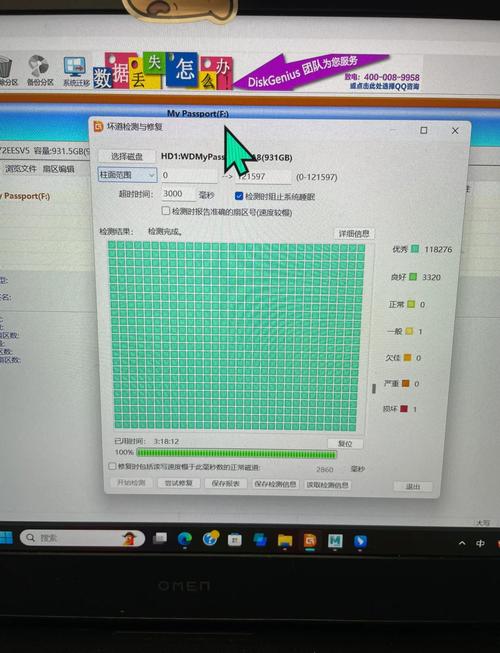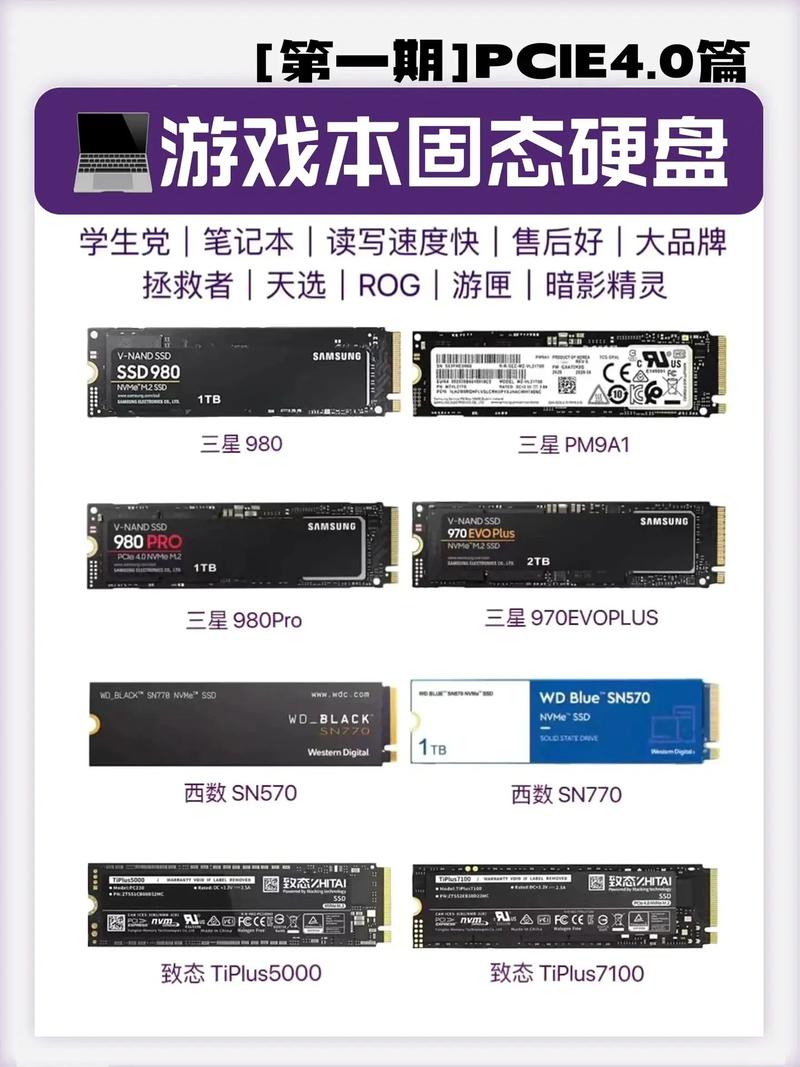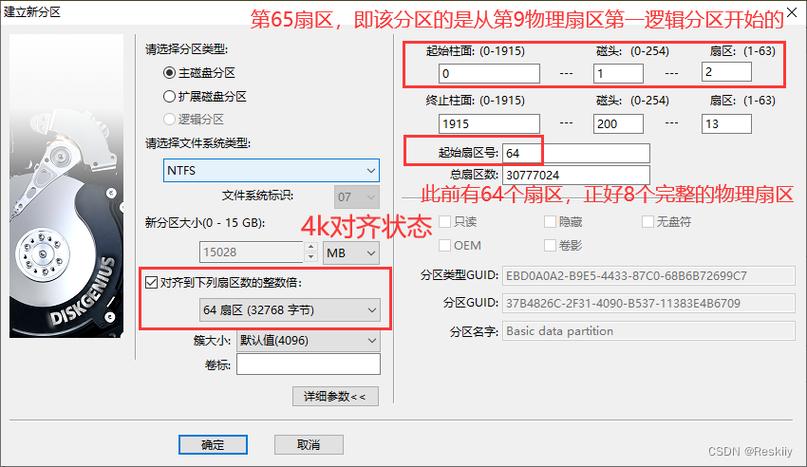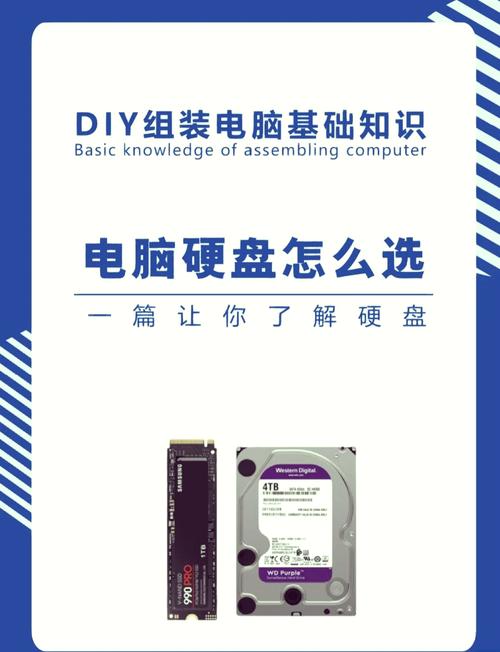硬盘安装器主要用途是安装新硬盘,具体来说,就是利用特定的工具将新硬盘连接到电脑上,并对其进行识别和设置,以便它能为电脑存储数据等功能提供服务。尽管这个过程看起来并不复杂,但实际上却包含了很多需要注意的细节。下面,我会一步步地详细介绍如何利用硬盘安装器来成功安装一块新硬盘。
准备工作

在安装新硬盘之前,有几个关键点必须明确。首先,要准备一个适合的硬盘安装工具,因为不同的电脑系统可能需要不同型号的工具,例如,Windows系统使用的工具版本与Linux系统使用的就不相同。其次,需要确认硬盘的容量、接口类型以及传输速度。如果接口不兼容,硬盘与电脑可能无法成功连接。此外,像螺丝刀这样的基础工具也要确保齐全。
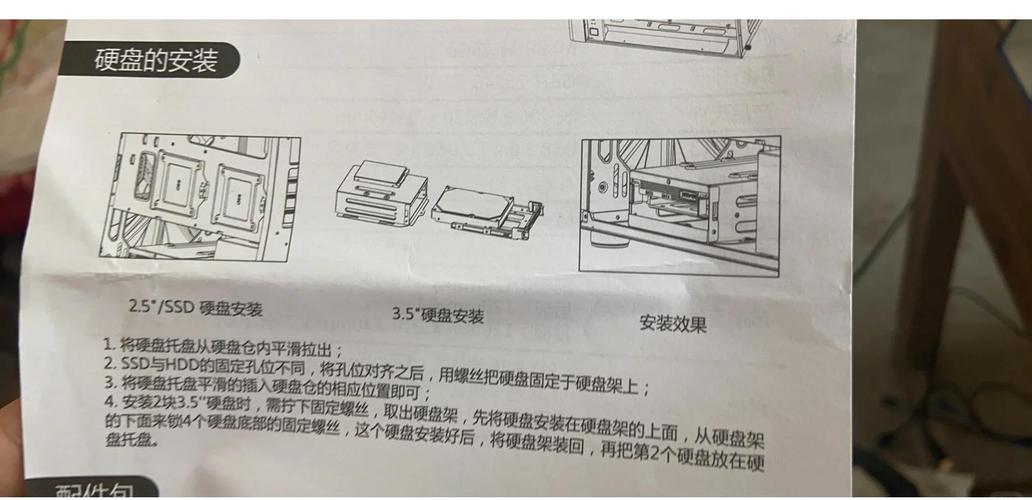
请检查硬盘表面是否完好无损,注意观察盘体是否有碰撞的痕迹,硬盘接口是否有弯曲或变形的情况。一旦发现硬盘外观有异常,应立即联系厂家寻求维修服务。另外,在更换硬盘之前,一定要将原有数据进行备份,以防止更换过程中数据丢失,确保数据的安全,避免因操作失误造成不必要的损失。
关闭电源

安装前务必检查电脑已完全断电,这样做是为了防止安装时电流对硬件造成损害,甚至可能危及人身安全。首先,需要关闭电脑的操作系统,接着点击屏幕右下角的电源标志。等显示器完全熄灭后,再拔掉电脑主机背面的电源插头。如果是笔记本,还需取出内置电池,以确保电量完全耗尽。
之后,小心地将主机移至便于操作的地方,然后卸下主机机箱的侧面板。一般情况下,只需要拧松机箱后部两侧的螺丝,再轻轻向外推开侧面板。不过,不同机箱的拆卸步骤可能有所不同,但总体上相差并不大。打开机箱后,可以直接观察到主板、硬盘等内部组件的排列情况。
连接硬盘

挑选合适的方向来放置新硬盘,大多数机箱内部都装有专用的硬盘托架,这些托架有3.5寸和2.5寸两种规格,需要根据硬盘的具体尺寸来选择合适的支架进行安装。在安装时,需要用螺丝将硬盘牢固地固定,拧螺丝时要控制好力度,确保不要过大或过小,以免硬盘在晃动中影响数据的传输,或者因为用力过猛而导致硬盘的外壳发生变形。
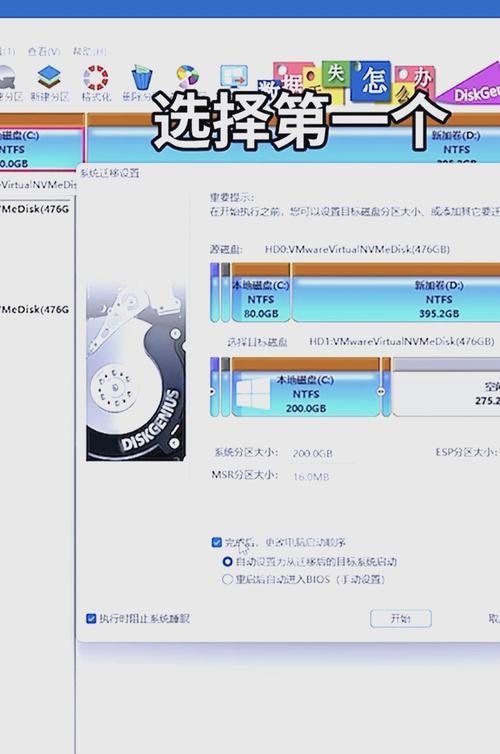
请将硬盘的数据连接线和电源线正确连接。将传输线的一端插入硬盘的相应接口,另一端要与主板上SATA接口相连接。电源线需从主机电源引出,随后插入硬盘的电源端口。在连接时,一定要检查接口是否准确,并确保连接稳固,这样才能保证电流和数据的顺利传输。
识别硬盘

打开电脑,进入BIOS设置页面,不同品牌电脑进入BIOS的操作键可能不同,有的需要按Del键,有的则是F2键。在BIOS的硬件设置选项里,要仔细查看,看看能否识别到新装的硬盘。如果在列表中看到了新硬盘的信息,那表示连接是正确的。如果没有检测到,那就需要再次确认之前的连接是否稳固。
若BIOS未能识别,可能是硬件存在故障。首先,要确认数据线和电源线是否都已正确连接好,或者可以尝试改用SATA接口来测试。然后,将硬盘接入另一台电脑,如果问题依旧存在,那么很可能是硬盘本身出现了问题。在这种情况下,就需要联系专业人士来进行检测和维修。
安装驱动

打开系统界面,先点击“此电脑”,接着在右键菜单中挑选“管理”这一项。进入管理页面后,找到并查看“设备管理器”这一模块。在设备管理器中,关注“磁盘驱动器”这一类别。如果看到新添加的硬盘设备名称,那么就可以确定这台硬盘已经被系统初步检测到了。

若系统无法自动识别,需在“磁盘管理器”界面的空白区域进行右击操作,选择执行“扫描检测硬件改动”命令,一般情况下,系统会自动安装相应的硬盘驱动。若自动安装过程出现失败,请前往硬盘品牌的官方网站,根据硬盘的具体型号下载最新的驱动程序,并手动完成安装过程。

使用系统自带的磁盘管理工具对硬盘进行分区操作,首先要用鼠标右键点击“我的电脑”,然后在弹出的菜单里挑选“管理”这一项。进入管理界面后,得找到“磁盘管理”这一部分。对于硬盘上尚未分配的空白区域,用右键点击,接着选择“新建简单卷”这一功能。在操作过程中,得确保设置好分区的大小以及文件系统等关键参数。
格式化过程主要是对硬盘进行初始化以及设置相应的规则。在完成分区操作之后,我们需要对选定的分区进行右键点击,然后执行格式化指令。在格式化选项中,我们可以选择NTFS或者FAT32格式,具体的选择要依据个人的需求以及实际的应用场景。一旦格式化工作完成,新硬盘便可以用来存储数据文件,并正式开始使用。

在更换硬盘这一步骤中,大家是否遭遇过特别难以解决的难题?如果这篇文章对您有所启发,不妨点个赞,亦或将其推荐给他人。